
Лабораторная работа 01 / Lab0 / bis_lab_0 / ОО
.docМинистерство Образования и Науки Российской Федерации
Санкт-Петербургский Государственный
Электротехнический Университет «ЛЭТИ»
им. В.И. Ульянова (Ленина)
Кафедра МОЭВМ
Отчёт
по лабораторной работе 0
«Планирование проектов с помощью MS Project»
по дисциплине
«Объектно-ориентированные технологии разработки ПО»
Выполнили: Быстров И.С.,
гр. 3351.
Проверил: Романенко С.А.
2007
Содержание
1. Задание
2. Выполнение задания
2.1. Исследование способов представления информации о проекте
2.2. Изучение возможностей для визуального изменения взаимосвязей работ и их параметров по сетевому графику
2.3. Изучение возможности контроля выполнения проекта
2.4. Создать сетевой план выполнения серии лабораторных работ
3. Вывод
Задание
Планирование проектов с помощью MS Project
1. Изучение плана проекта разработки ПО.
1.1. Найти и загрузить в MS Project шаблон примера. Установить правильное время, задать ресурсы исполнителей и назначить им работы. Исследовать разные способы представления информации о проекте (диаграммы Ганта, сетевой график, список задач и т.д.).
1.2. По сетевому графику изучить возможности для визуального изменения взаимосвязей работ и их параметров. В отчете перечислить и описать типы и характеристики задач, связей и ресурсов.
1.3. Сохранить исходный план как baseline, затем опробовать возможности контроля за ходом выполнения проекта, ресурсный и стоимостный анализ.
1.4. Создать сетевой план выполнения серии лабораторных работ, включая работы для создания рабочих продуктов на этапах ООА и ОО проектирования и программирования.
2. Выполнение задания
2.1. Исследование способов представления информации о проекте
Для рассмотрения в качестве примера использую шаблон «Новое предприятие».
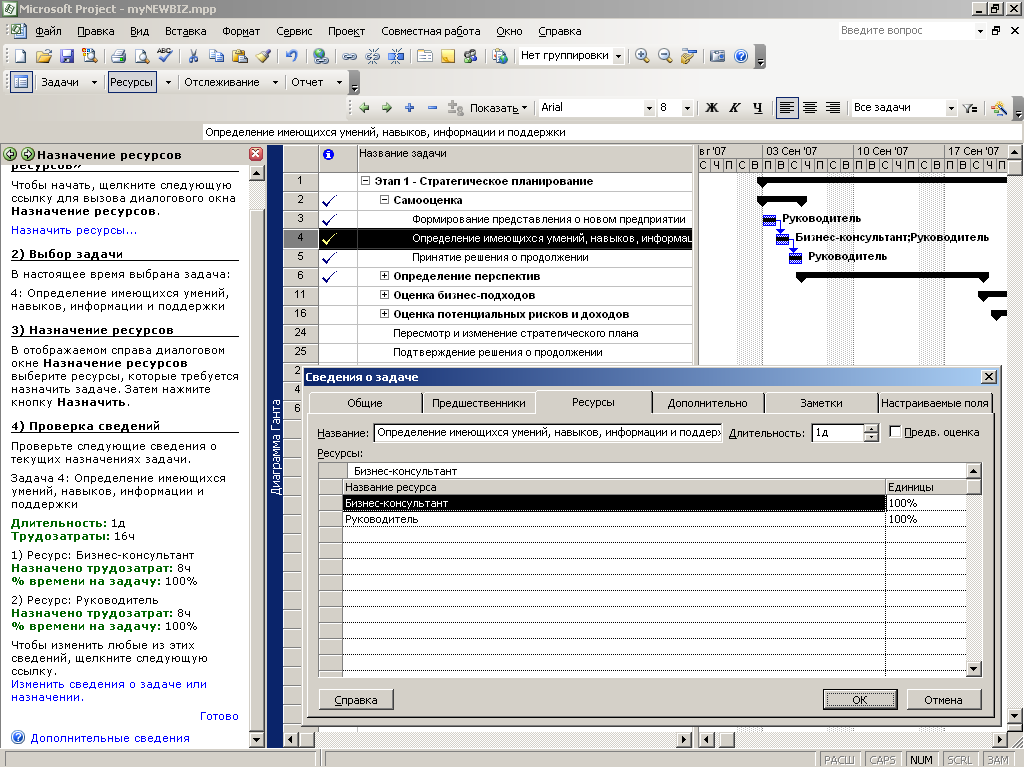
Рис. 2.1.1. «Просмотр ресурсов, назначенных задаче»
В MS Project доступно множество представлений задач, ресурсов, а также комбинированных представлений. Представления отображаются в различных форматах, включая форматы графиков, диаграмм, формы и листа (или таблицы). Выберите наиболее подходящий формат. Например, сведения о выделении ресурсов можно просматривать в графическом формате (представление «График ресурсов») или в формате таблицы (представление «Лист ресурсов» или «Использование ресурсов»).
Более подробно рассмотрим некоторые из них.
Диаграмма Ганта.
Описание.
В представлении «Диаграмма Ганта» сведения о проекте отображаются двумя способами: слева – в виде листа, а справа – в виде диаграммы.
В области листа отображаются сведения о задачах проекта, например дата начала и окончания задачи, ее длительность и назначенные ресурсы.
В области диаграммы каждая задача отображается графически, как правило, в виде отрезка. Длина отрезка и его расположение на шкале времени показывают начало и окончание данной задачи. Расположение отрезка по отношению к отрезкам других задач показывает, следуют ли задачи друг за другом или перекрываются.
Использование.
Представление «Диаграмма Ганта» используется в следующих целях.
-
Создание проекта путем ввода задач и времени, необходимого для выполнения каждой задачи.
-
Связывание задач в последовательность при помощи зависимостей. Связывая задачи, можно проследить, как изменение длительности одной задачи влияет на даты начала и окончания других задач, а также на дату окончания всего проекта.
-
Назначение задачам персонала и других ресурсов.
-
Просмотр изменения задач во времени. Отслеживание хода выполнения задач может осуществляться путем сравнения запланированных (в базовом плане) дат начала и окончания задач с фактическими датами и проверки процента выполнения каждой задачи.
-
Просмотр задач на графике вместе с подробными сведениями о них.
-
Прерывание задачи с тем, чтобы продолжить ее выполнение в более поздний срок по календарному плану.

Рис. 2.1.2. «Диаграмма Ганта»
Сетевой график
Описание.
В представлении «Сетевой график» можно просматривать, создавать или изменять задачи проекта и зависимости задач, работая с сетевым графиком (блок-схемой). Рамки (называемые также узлами) представляют задачи, а линии, соединяющие эти рамки, – зависимости между задачами. По умолчанию в представлении «Сетевой график» в рамке задачи отображается одна диагональная линия, если задача выполняется, и две скрещенные диагональные линии, если задача завершена.
Использование.
Представление «Сетевой график» используется в следующих целях.
-
Создание и настройка календарного плана в формате блок-схемы.
-
Редактирование сведений о задаче, отображенных в рамке сетевого графика.
-
Связывание задач для указания их последовательности и определения начальных и конечных дат.
-
Графическое отображение завершенных, выполняющихся задач и задач, выполнение которых еще не началось.
-
Назначение конкретных задач персоналу и другим ресурсам, например оборудованию.
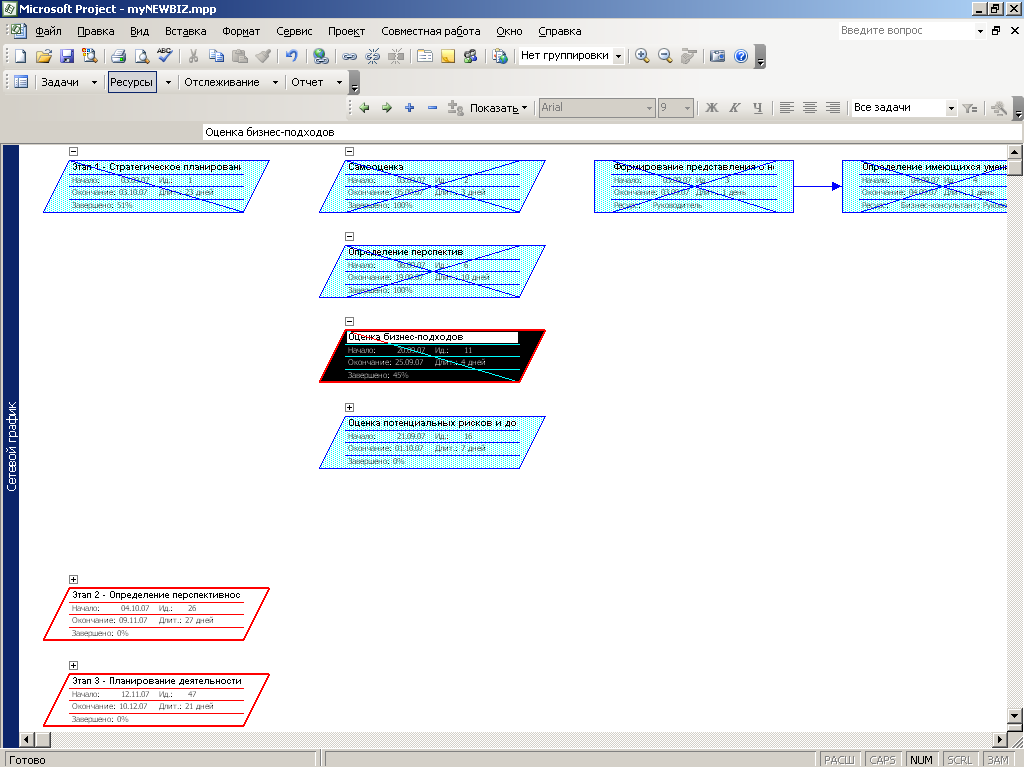
Рис. 2.1.3. «Сетевой график»
Лист задач
Описание.
В представлении «Лист задач» отображаются сведения о каждой задаче (в частности, длительность, даты начала и окончания и затраты) в формате листа.
Использование.
Представление «Лист задач» используется в следующих целях.
-
Быстрое создание списка задач, а также сведений о задачах. При этом нет необходимости постоянно просматривать графические данные.
-
Установление последовательных зависимостей между задачами путем их связывания. Связывание задач позволяет увидеть, как изменение длительности одной задачи влияет на даты начала и окончания других задач, а также на дату окончания всего проекта.
-
Назначение задач персоналу и другим ресурсам.
-
Отслеживание хода выполнения задач путем сравнения запланированных (в базовом плане) дат начала и окончания задач с фактическими датами и проверки хода выполнения каждой задачи.
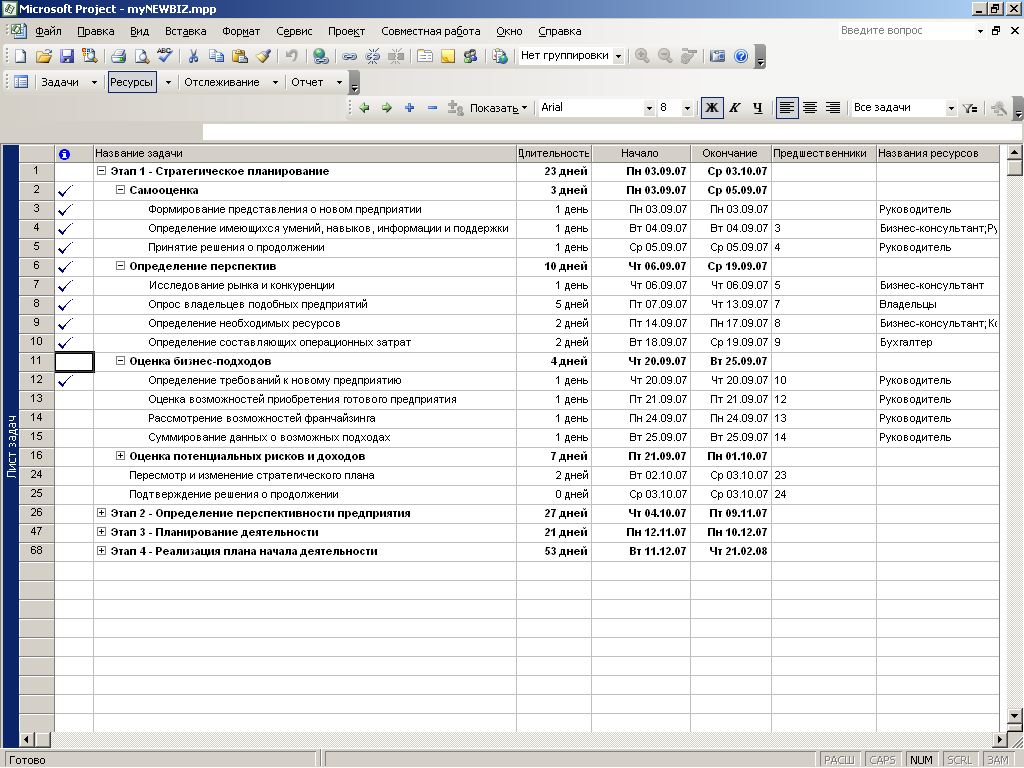
Рис. 2.1.4. «Лист задач»
2.2. Изучение возможностей для визуального изменения взаимосвязей работ и их параметров по сетевому графику.
Связи между работами устанавливаются мышкой щелчком левой кнопки мыши на предшествующей работе, перетаскиванием курсора на последующую работу и отпусканием нажатой кнопки.
Изменение параметров работы осуществляется с помощью диалогового окна «Сведения о задаче» (вызываемого двойным щелчком левой кнопки мыши по нужной задаче).
Изменение типа связи осуществляется с помощью диалогового окна «Зависимость задач» (вызываемого двойным щелчком левой кнопки мыши на связи между задачами).
Задачи

Рис. 2.2.1. «Диалоговое окно «Сведения о задаче»
|
|
|
|
|
Рис. 2.2.2. «Параметры задачи»
Связи

Рис. 2.2.3. «Параметры связи»
Ресурсы
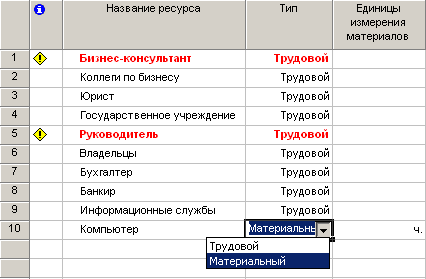
Рис. 2.2.4. «Виды ресурсов»
2.3. Изучение возможности контроля выполнения проекта.
Для отслеживания выполнения проекта удобно использовать «Диаграмму Ганта с отслеживанием».
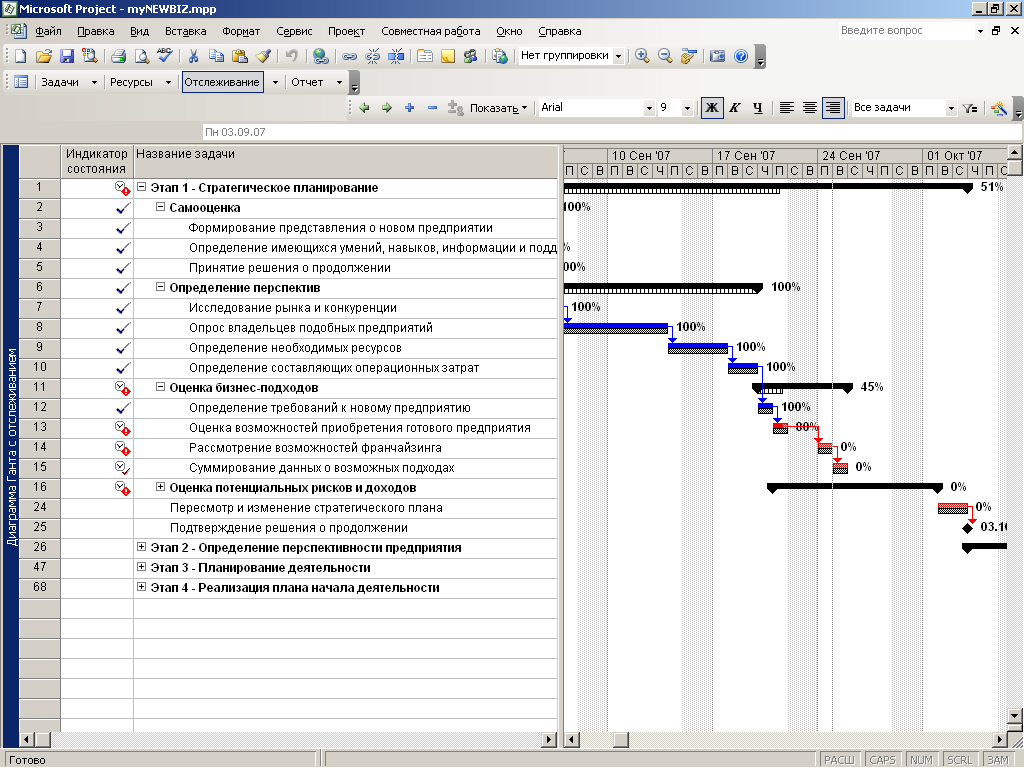
Рис. 2.3.1. «Диаграмма Ганта с отслеживанием»
MS Project предоставляет различные инструменты для ввода, оценки, изменения ресурсов и стоимости проекта: «Лист ресурсов», «График ресурсов», «Использование ресурсов»; «Просмотр затрат проекта».
2.4. Создать сетевой план выполнения серии лабораторных работ.
Разработал проект выполнения лабораторных работ. Ниже приведены сетевой график и диаграмма Ганта выполнения лабораторных работ.

Рис. 2.4.1. «Сетевой график выполнения лабораторных работ»
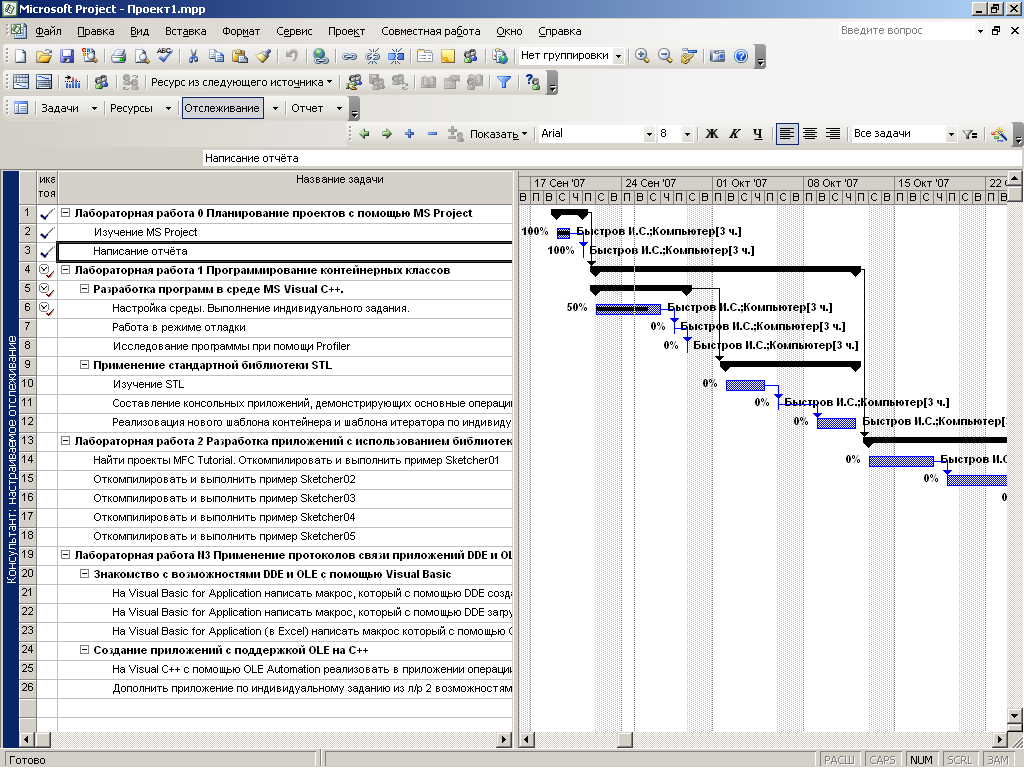
Рис. 2.4.2. «Диаграмма Ганта выполнения лабораторных работ»
Вывод
В результате выполнения лабораторной работы:
-
Изучил базовые возможности MS Project;
-
Составил план выполнения лабораторных работ.



